为Excel单元格添加图片批注的方法
1、选择需要添加批注的单元格,为其添加批注,删除批注中的所有文字内容,如图1所示。
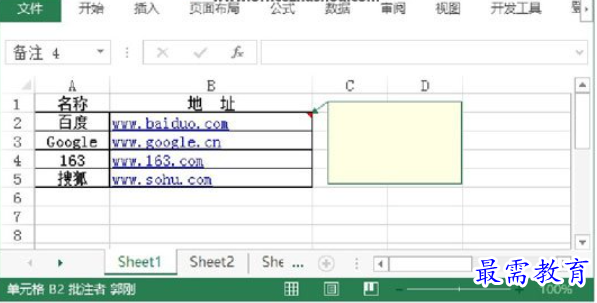
图1 添加批注并删除文字
2、鼠标右击批注框,选择关联菜单中的“设置批注格式”命令,在弹出的“设置批注格式”对话框中打开“颜色与线条”选项卡,在“颜色”下拉列表中选择“填充效果”选项,如图2所示。
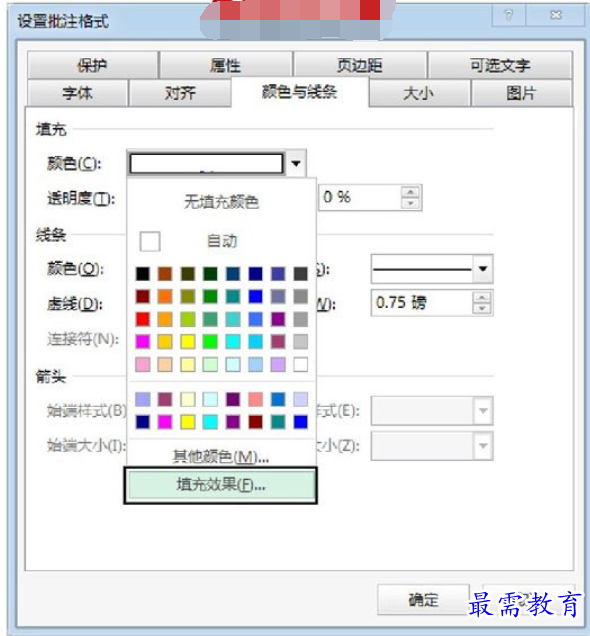
图2 选择“填充效果”选项
3、在弹出的“填充效果”对话框中打开“图片”选项卡,单击“选择图片”按钮打开“插入图片”对话框,在对话框中鼠标单击“来自文件”选项,如图3所示。此时将打开“选择图片”对话框,在对话框中选择需要的图片,如图4所示。单击“插入”按钮,在“填充效果”对话框中勾选“锁定图片纵横比”复选框将可以保持插入图片的长宽比,这样可以避免图片失真,如图5所示。
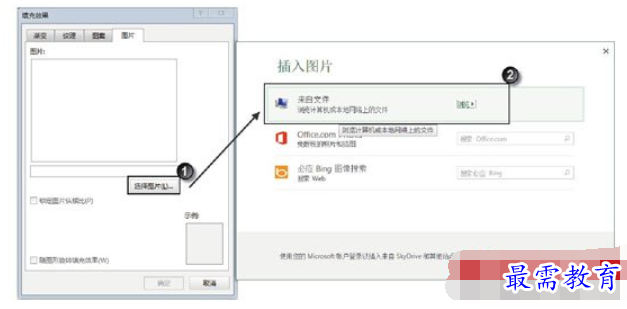
图3 打开“插入图片”对话框
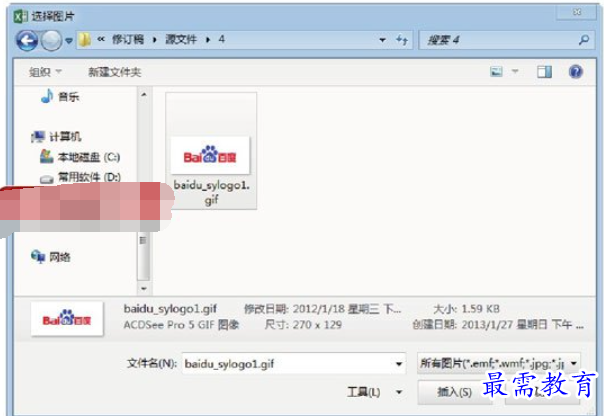
图4 在“选择图片”对话框中选择图片
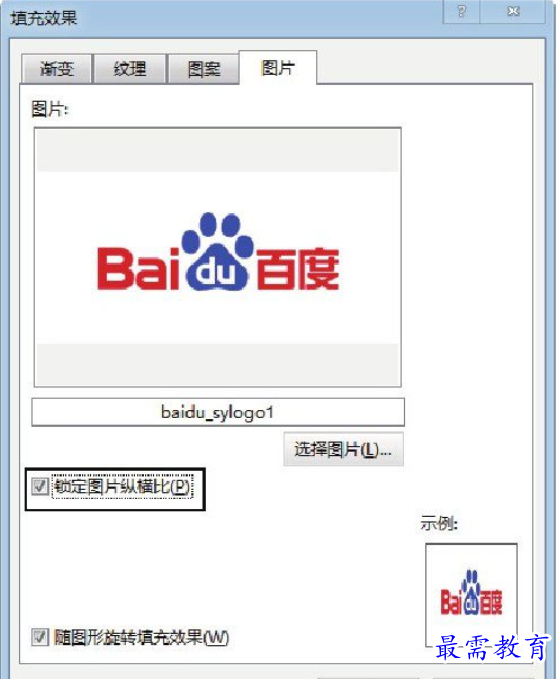
图5 勾选“锁定图片纵横比”复选框
4、单击“确定”按钮分别关闭“填充效果”对话框和“设置批注格式”对话框,选择的图片插入到批注框中,这样即可获得图片批注,如图6所示。
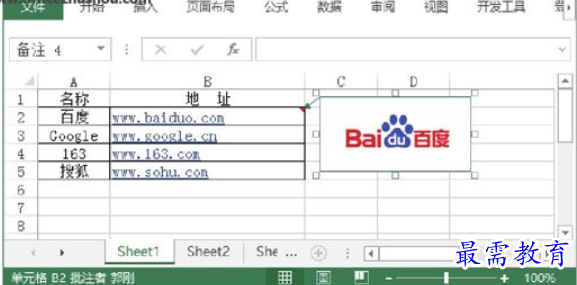
图6 获得图片批注
提示:如果图片没有在批注框中完全显示出来,可以通过拖动批注框边框上的控制柄来调整边框的大小,从而使图片完全显示。
继续查找其他问题的答案?
-
Excel 2019如何使用复制、粘贴命令插入Word数据?(视频讲解)
2021-01-257次播放
-
2021-01-2227次播放
-
2021-01-2210次播放
-
2021-01-2212次播放
-
2021-01-226次播放
-
2021-01-223次播放
-
2021-01-222次播放
-
Excel 2019如何利用开始选项卡进入筛选模式?(视频讲解)
2021-01-223次播放
-
2021-01-223次播放
-
2021-01-222次播放
 办公软件操作精英——周黎明
办公软件操作精英——周黎明
 湘公网安备:43011102000856号
湘公网安备:43011102000856号 



点击加载更多评论>>